קוד שגיאה PILUM הוא שגיאה CoD Modern Warfare ושחקני Warzone עשויים לדווח שהם רואים כשהם מורידים חבילות תוכן נוספות. המשחק לא מזהה את החבילות ומציג שגיאה זו כתוצאה מכך. רוב המקרים מתרחשים ב-Xbox, ועשויים לגרום לזה קצת לבלבל לטפל.

למרבה המזל, קהילת המשחקים נוטה למצוא פתרונות במהירות. אתה יכול לנסות כמה תיקונים ולראות אם הבעיה נעלמת. המשך לקרוא לכל הפרטים.
כיצד לתקן קוד שגיאה PILUM ב-CoD
כאשר אתה מוריד את המשחק ומנסה להפעיל אותו, ייתכן שיגידו לך שלמערכת חסרות כמה חבילות תוכן. זוהי תופעה קבועה. מה שלא נורמלי הוא לנסות להשיג אותם ואז לקבל הודעת שגיאה.
הדבר המוזר הוא שקוד השגיאה PILUM אינו כלול ברשימת הבעיות הידועות של Activision. החבילות גורמות לבעיה, ועכשיו עליך לפתור אותה.
ישנן שלוש סיבות אפשריות להתרחשות קוד השגיאה PILUM.
- תקלה בקונסולה
- מידע רשת לא עקבי
- מטמונים ונתונים של קונסולה פגומים
מכיוון שניתן לטפל בהם, אתה רק צריך לנסות חלק מהתיקונים האלה. לא מובטח שאף אחד מהם ימחק את השגיאה. עם זאת, חברי הקהילה מצאו שהם מועילים.
הפעל מחדש את ה-Xbox שלך
לפעמים הפעל מחדש את ה-Xbox שלך כל מה שצריך כדי לתקן את קוד השגיאה PILUM ותקלות פוטנציאליות אחרות. לחץ על כפתור ה-Xbox ובחר באפשרות ההפעלה מחדש. לאחר אתחול המסוף שלך, נסה שוב ובדוק אם הקוד עדיין מופיע.
אם התשובה תהיה חיובית, שקול להשתמש בטריקים האחרים שלהלן.
כיצד להקליט snapchat ללא ידיים
התקן ידנית את חבילת מרובי המשתתפים
כשאתה משחק ב-CoD Modern Warfare, אתה צריך להוריד את חבילת מרובי המשתתפים כדי לשחק עם שחקנים אחרים. ייתכן שהוא פגום ויהיה צורך להחליף אותו בקבצים פונקציונליים.
- הסר את ההתקנה של כל תוכן שיש לך הקשור ל-Modern Warfare.
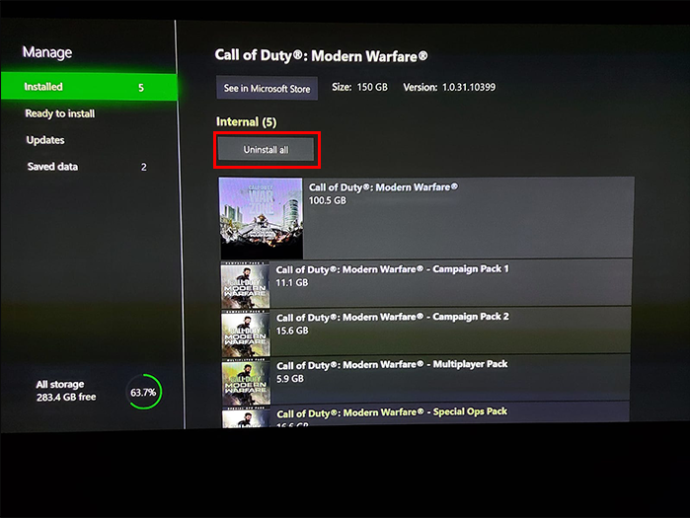
- עבור לתפריט ההגדרות.
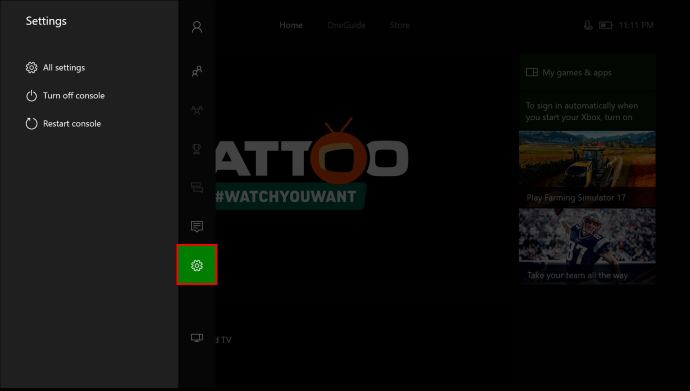
- בחר 'הגדרות רשת' תחת 'כללי'.

- ב'הגדר רשת אלחוטית', בחר 'עבור לא מקוון'.
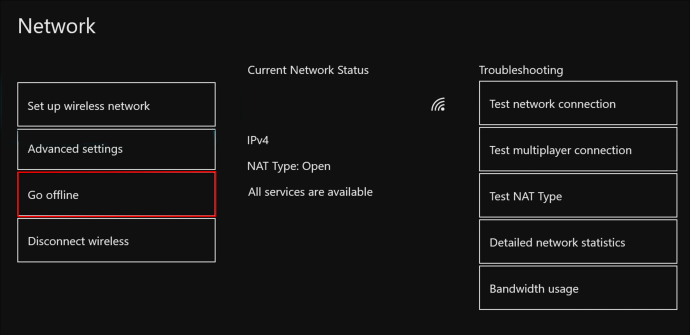
- עבור למחשב האישי שלך והורד את החבילה מרובה משתתפים מ-Microsoft Store באמצעות אותו חשבון Microsoft שבו ה-Xbox שלך משתמש.
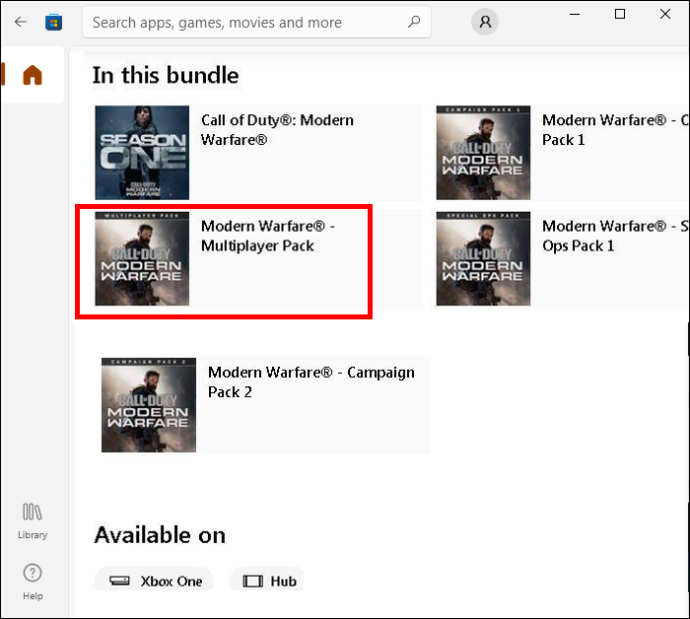
- חזור ל-Xbox שלך וחזור לאינטרנט.
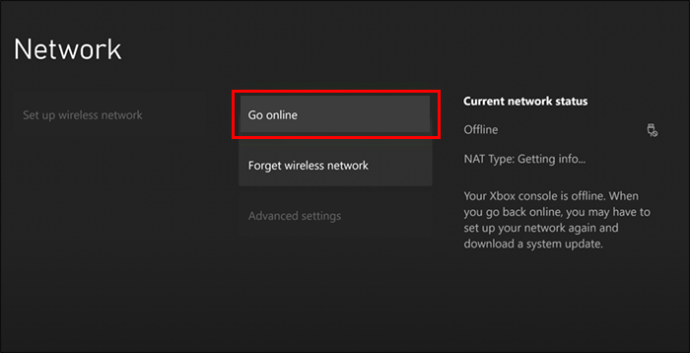
- עבור ל-Microsoft Store והורד את חבילת מרובי המשתתפים ב-Xbox.
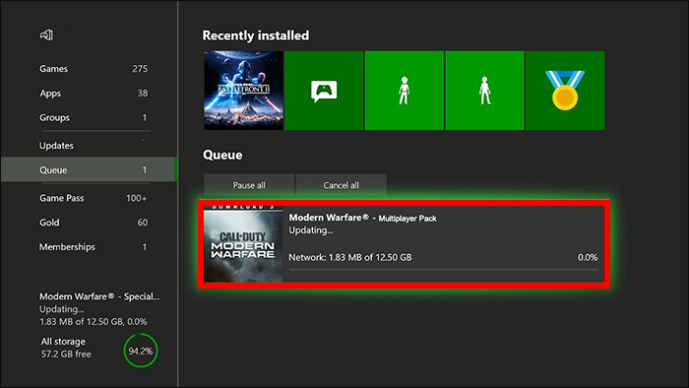
- נסה להריץ את המשחק מחדש.
תיקון זה עזר לאנשים רבים להחזיר את הפונקציונליות המלאה. זה אמור להסיר את כל השרידים של נתוני משחק פגומים.
התקן את כל החבילות
פתרון נוסף הוא ניהול התוספות של Modern Warfare שלך והבטחת הקונסולה מתקינה אותם בצורה נכונה. כאשר נעשה נכון, קוד השגיאה ייעלם. לאחר מכן תוכל לשחק ב-Modern Warfare כרגיל.
- הפעל את קונסולת ה-Xbox שלך.
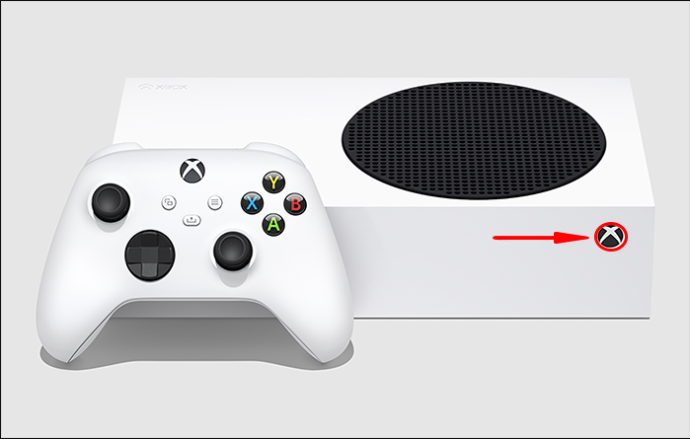
- הדגש את Modern Warfare כדי להעלות כמה אפשרויות.
- עבור אל ובחר 'נהל משחק ותוספות'.
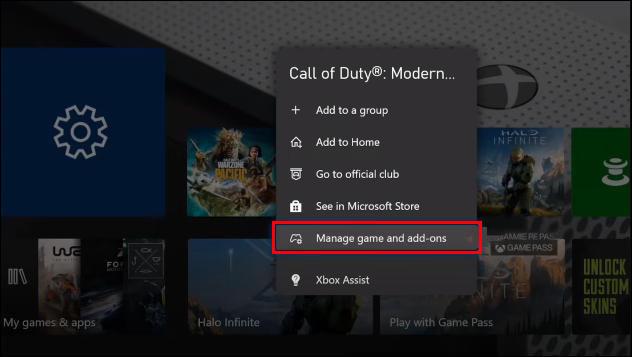
- בחר את כל חבילות הנתונים שאתה רוצה, כולל חבילת Multiplayer & Special Ops Pack.
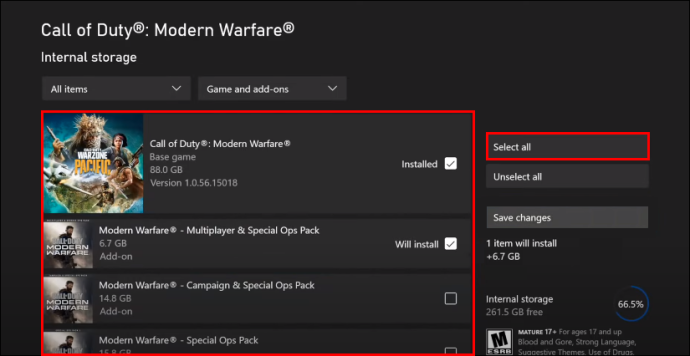
- שמור את השינויים שלך ותן להכל להתקין ללא הפרעות.
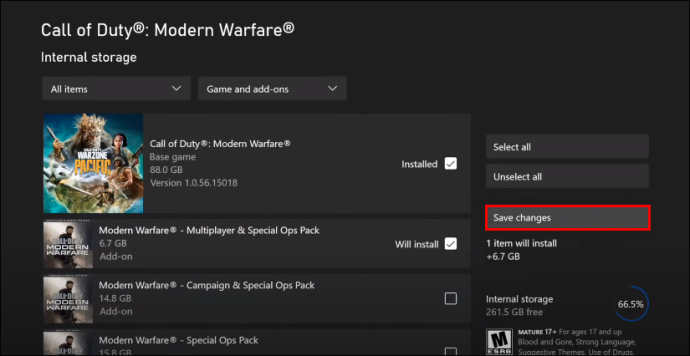
לאחר התקנת כל החבילות, קוד השגיאה PILUM לא אמור להופיע יותר.
מחק כל תוכן שהוורד חלקית
מכיוון שהשגיאה מונעת מהמסוף להתקין את החבילות בצורה נכונה, אתה יכול למחוק אותן מהמערכת תחילה ולהוריד אותן שוב. להלן השלבים.
- לחץ על לחצן המדריך בבקר ה-Xbox שלך.

- עבור לתפריט 'הגדרות'.

- בחר 'מערכת' ו'אחסון'.
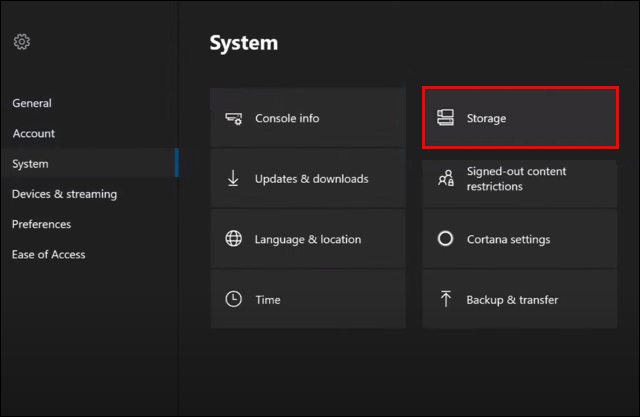
- הקש על X כדי להעלות את מה שהקונסולה מציעה למשתמשים למחוק.

- גלול מטה וחפש כל תוכן שיש לו סימן קריאה צהוב.
- מחק את התוכן.
כאן, אתה תוריד את החבילות שוב.
- עבור אל 'חשבון' הפעם.
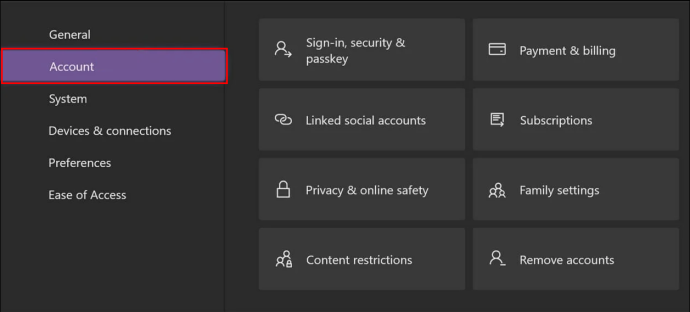
- בחר 'תשלום וחיוב'.
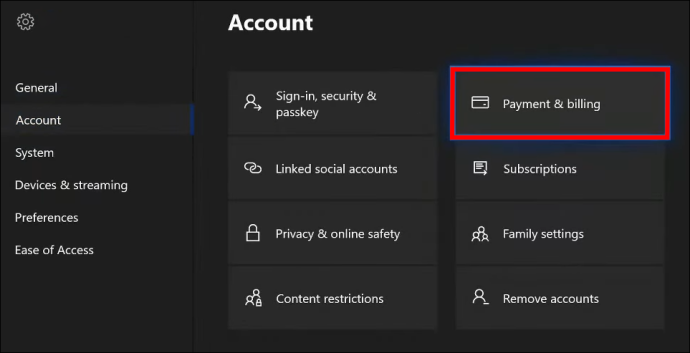
- בחר 'היסטוריית הזמנות'.

- בחר את החבילה שלא הצלחת להוריד קודם לכן.
- הורד את התוכן שוב.
עם הורדה חדשה, השגיאה לא אמורה להיות מופעלת יותר. פתרון זה מועיל יחסית אך עשוי שלא לעבוד כל הזמן.
הורד את חבילת מרובי המשתתפים בשיטה אחרת
שיטה חלופית זו עשויה להיות המפתח לתיקון השגיאה. אתה משתמש ב-Microsoft Store עבור תהליך זה.
- עבור ל-Microsoft Store ב-Xbox שלך.
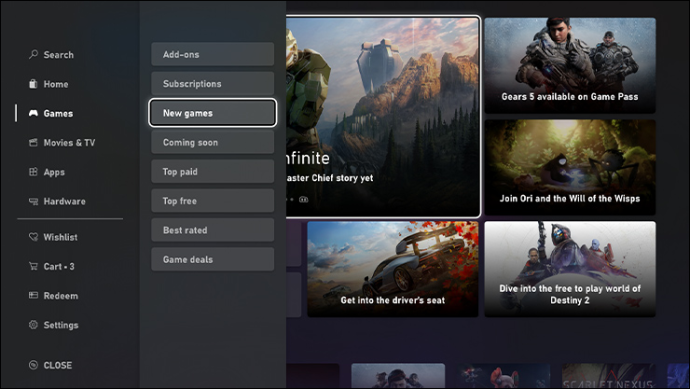
- חפש את החבילה מרובה משתתפים.
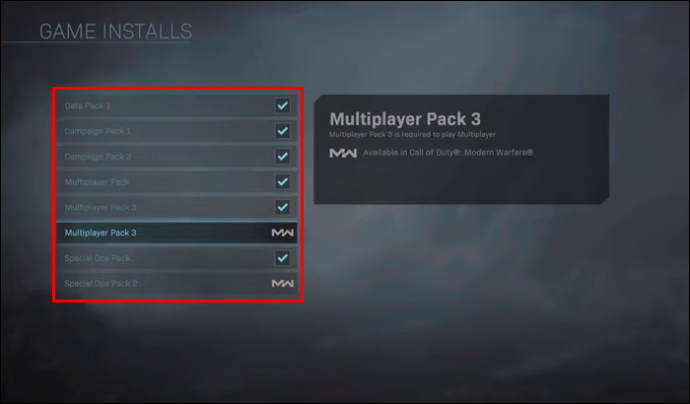
- חפש את הרשימה הכוללת את אמנות העטיפה של המשחק.
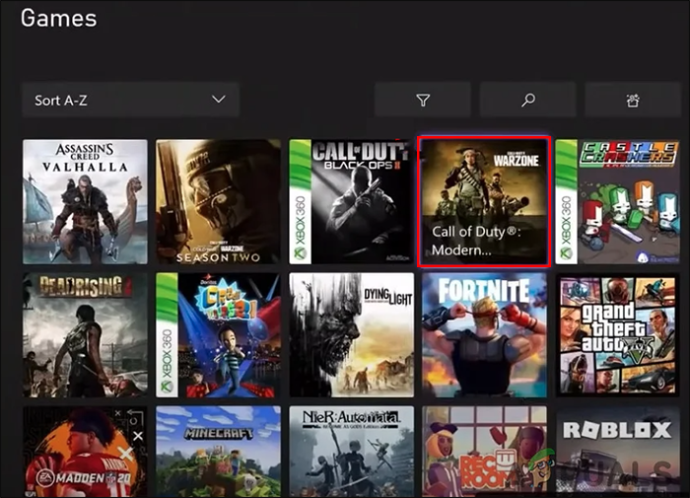
- בחר באפשרות להתקין אותו.
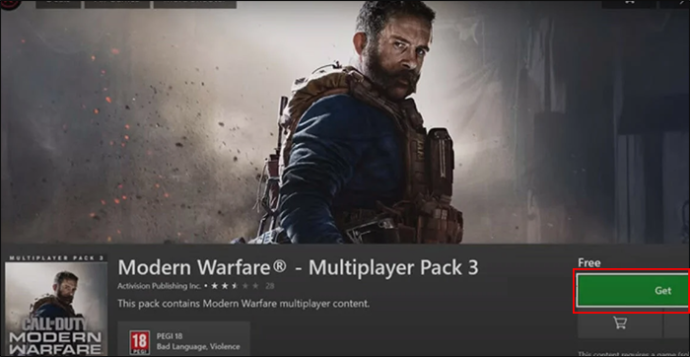
- קבל והתקן את חבילת מרובי המשתתפים.
- נסה לשחק ב-CoD Modern Warfare.
אין הרבה בתהליך הזה מלבד המתנה. לכן זה כל כך פשוט לתקן את קוד השגיאה PILUM.
נקה את כתובת ה-MAC
כדי לטפל בכל נתוני נטו לא עקביים, נסה לנקות את כתובת ה-MAC. זה ידוע כמסייע בפתרון קוד השגיאה PILUM.
- לחץ על כפתור המדריך.

- עבור לתפריט 'הגדרות'.

- בחר 'הגדרות רשת'.

- הקש על 'הגדרות מתקדמות' ו'כתובת MAC חלופית'.
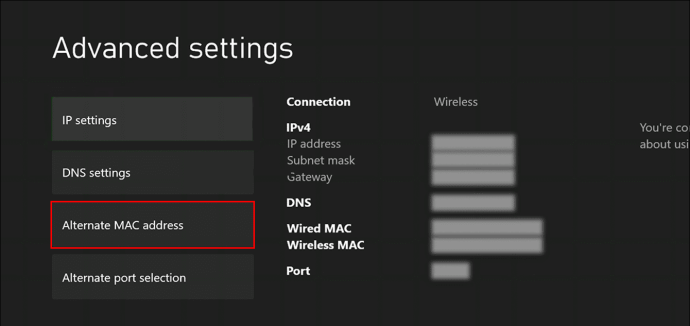
- נקה את כתובת ה-MAC הנוכחית שלך.
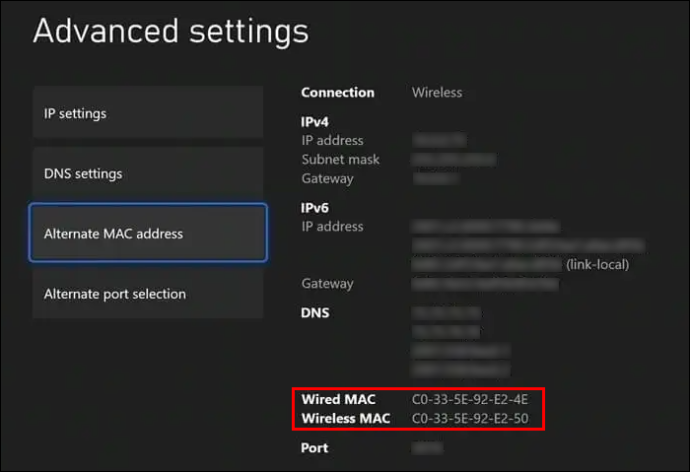
- הפעל מחדש את קונסולת ה-Xbox שלך.
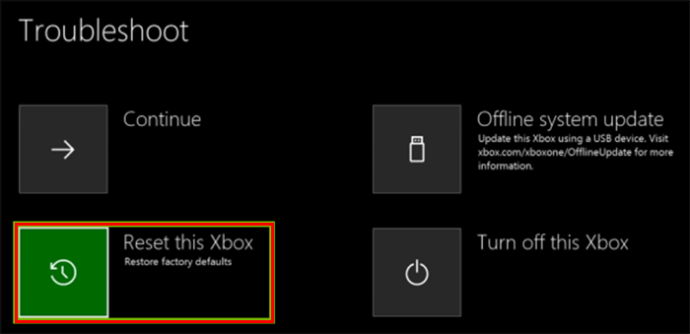
- בדוק אם קוד השגיאה PILUM עדיין מופיע.
פעולה זו נוטה להפוך את נתוני הרשת שלך לעקביים שוב. בדרך זו, יש מרווח טעות נמוך יותר.
איפוס להגדרות היצרן של Xbox Series X/S
איפוס להגדרות היצרן צריך להיות המוצא האחרון כאשר אף אחד מהפתרונות שלמעלה לא עובד. גבה את הקבצים שלך לפני ניסיון איפוס מלא להגדרות היצרן. בדרך זו, תוכל לקבל את ההתקדמות שלך בחזרה לאחר התקנה מחדש של הכל.
- לחץ על כפתור ה-Xbox בבקר שלך.

- עבור אל 'פרופיל ומערכת'.
- תחת 'מערכת', בחר 'מידע על המסוף'.
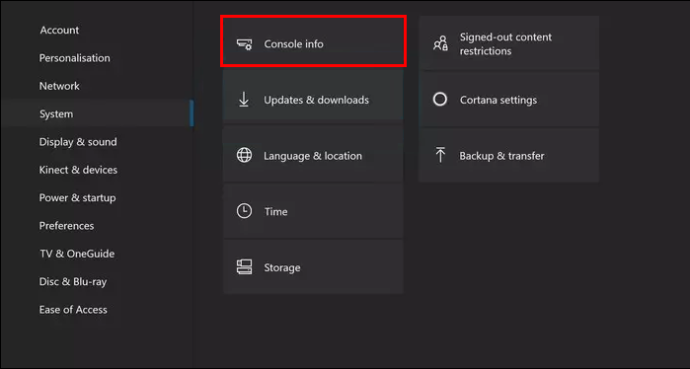
- בחר 'אפס מסוף'.
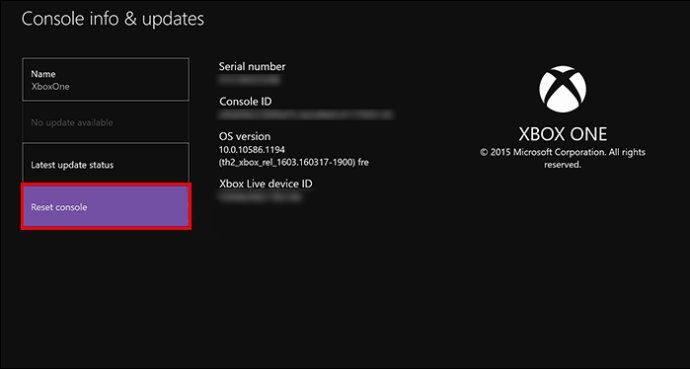
- בחר לשמור את המשחקים והאפליקציות שלך.

- המשך עם איפוס היצרן.
אם איפוס היצרן לא עובד, ייתכן שיהיה עליך לבצע עוד אחד ולהסיר את כל הנתונים. פעולה זו תנקה את המסוף שלך אך עשויה גם להסיר את קוד השגיאה PILUM.
תיקון השגיאה ב-Warzone אותו הדבר
כל הפתרונות שלמעלה יעבדו עבור Warzone מכיוון ששני הכותרים הם חלק מאותו משחק. ככזה, נסה כל פתרון עד שתצליח.
כיצד ליצור אותיות מודגשות באי-הסכמה
בתקווה, Activision תטפל בשגיאה זו ותסיר אותה מקבצי המשחק. לגרום להכל לעבוד יכול להיות מאתגר, במיוחד כאשר מדובר באיפוסי יצרן.
האם אתה על?
הורדת משחק רק כדי לקבל הודעת שגיאה ללא תמיכת מפתח רשמית היא מתסכלת. אין הרבה דברים ששחקנים יכולים לעשות מלבד הפתרונות האלה. עד ש-Activision תעבוד על הקוד, שגיאה זו עשויה להופיע מעת לעת.
מה עשית כדי לפתור את בעיית קוד השגיאה של PILUM? האם אתה מכיר שיטות אחרות לטפל בקוד השגיאה PILUM? ספר לנו בקטע ההערות למטה.









